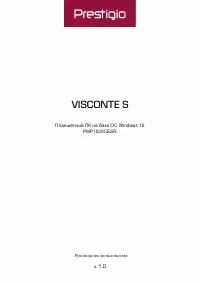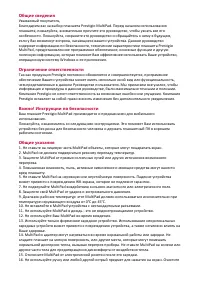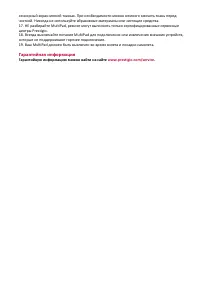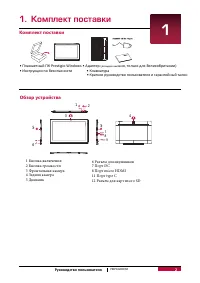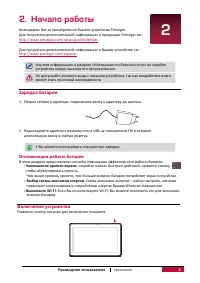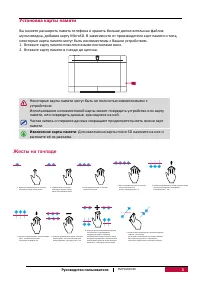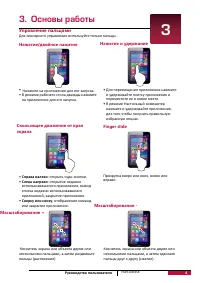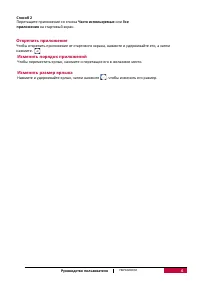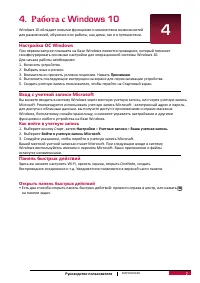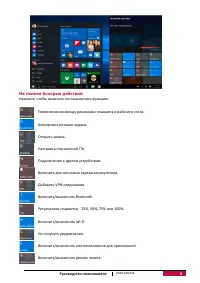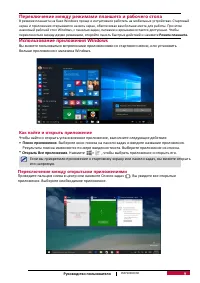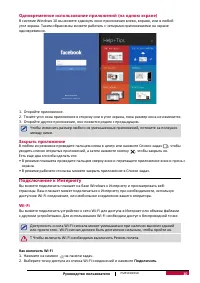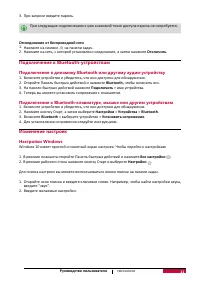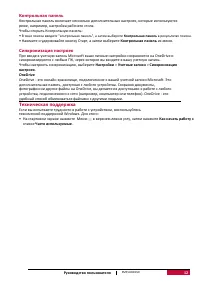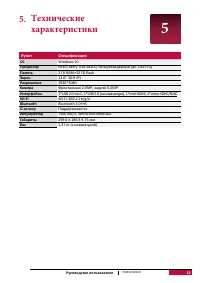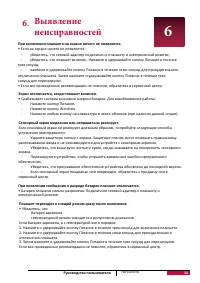Планшеты Prestigio VISCONTE S (PMP1020CESR) - инструкция пользователя по применению, эксплуатации и установке на русском языке. Мы надеемся, она поможет вам решить возникшие у вас вопросы при эксплуатации техники.
Если остались вопросы, задайте их в комментариях после инструкции.
"Загружаем инструкцию", означает, что нужно подождать пока файл загрузится и можно будет его читать онлайн. Некоторые инструкции очень большие и время их появления зависит от вашей скорости интернета.
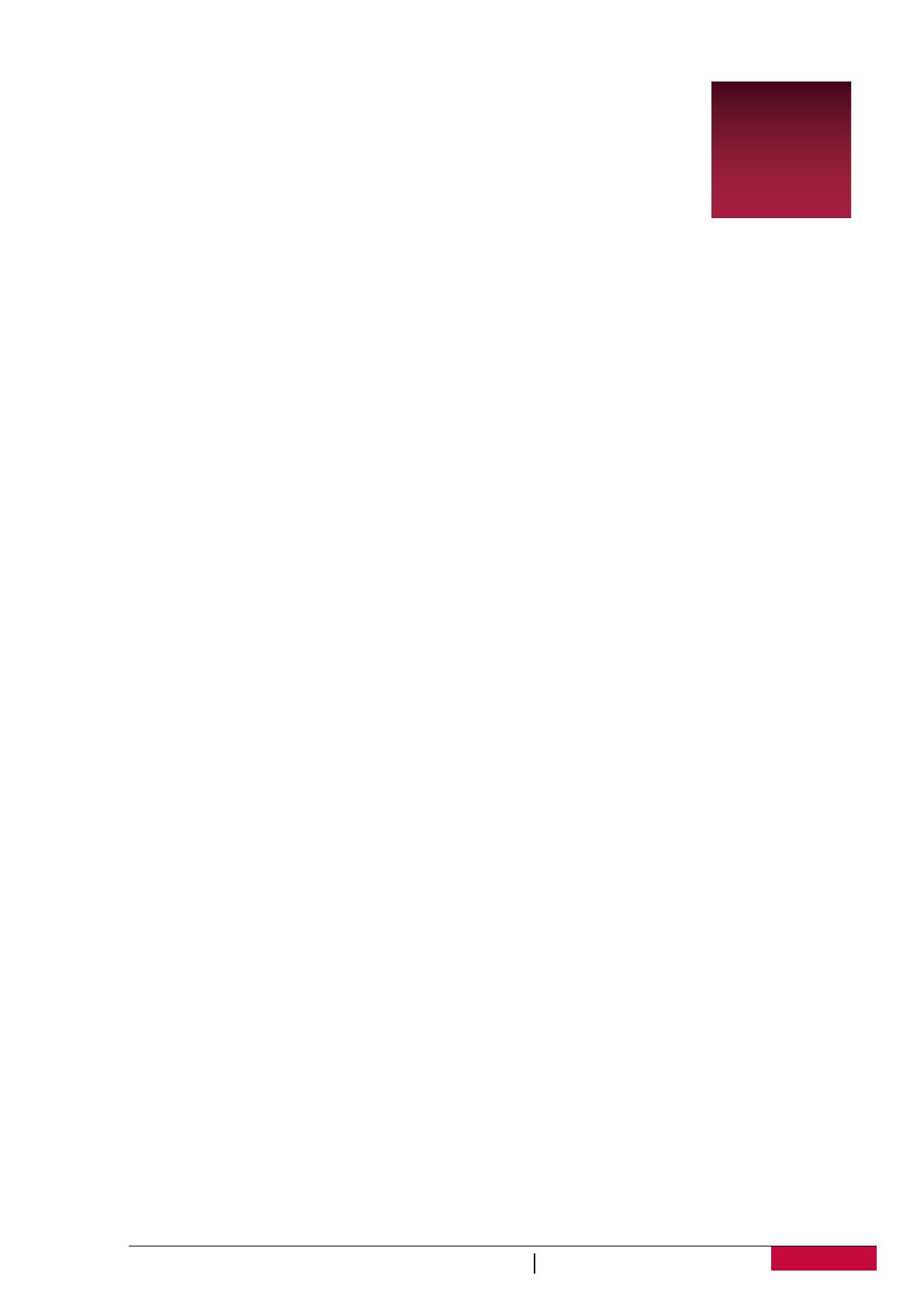
6
.
Выявление
неисправностей
6
При включении планшета на экране ничего не появляется.
• Если на экране ничего не появляется:
-
убедитесь, что сетевой адаптер подключен к планшету и электрической розетке;
-
убедитесь, что планшет включен. Нажмите и удерживайте кнопку Питание в течение
трех секунд;
-
нажмите и удерживайте кнопку Питание в течение семи секунд для принудительного
отключения планшета. Затем нажмите и удерживайте кнопку Питание в течение трех
секунд для перезагрузки.
• Если все приведенные рекомендации не помогли, обратитесь в сервисный центр.
Экран отключается, когда планшет включен.
• Срабатывает система экономии энергии батареи. Для возобновления работы:
-
Нажмите кнопку Питание.
-
Нажмите кнопку Windows.
-
Нажмите любую кнопку на клавиатуре в чехле-обложке (при наличии данной опции).
Сенсорный экран медленно или неправильно реагирует.
Если сенсорный экран не реагирует должным образом, попробуйте следующие способы
устранения неисправности:
-
Удалите защитную пленку с экрана. Защитные пленки могут помешать правильному
распознаванию ввода и не рекомендуются для устройств с сенсорным экраном.
-
Убедитесь, что ваши руки чистые и сухие, когда нажимаете на поверхность сенсорного
экрана.
-
Перезагрузите устройство, чтобы устранить временные ошибки программного
обеспечения.
-
Убедитесь, что программное обеспечение устройства обновлено до последней версии.
-
Если сенсорный экран поцарапан или поврежден, обратитесь к продавцу или в
сервисный центр.
При появлении сообщения о разряде батареи планшет отключается.
• Батарея слишком сильно разряжена. Подключите сетевой адаптер к планшету и
электрической розетке.
Планшет переходит в спящий режим сразу после включения
.
• Убедитесь, что:
-
батарея заряжена.
-
температурный режим находится в допустимом диапазоне.
Если батарея заряжена, а с температурой все в порядке:
1. Нажмите и удерживайте кнопку Питание в течение трех секунд для включения планшета.
2. Нажмите и удерживайте кнопку Питание в течение семи секунд для принудительного
отключения планшета.
3. Затем нажмите и удерживайте кнопку Питание в течение трех секунд для перезагрузки.
Если все приведенные рекомендации не помогли, обратитесь в сервисный центр.
5
14
Руководство пользователя
PMP1020CESR
Содержание
- 3 которые не поддерживают горячее подключение.; Гарантийная информация; Гарантийную информацию можно найти на сайте
- 4 Включение устройства; Оглавление
- 5 Комплект поставки; • Краткое руководство пользователя и гарантийный талон; Обзор устройства; • Клавиатура; Руководство пользователя
- 6 Зарядка батареи; Оптимизация работы батареи; Уменьшение яркости экрана
- 7 Установка карты памяти; Вставьте карту памяти позолоченными контактами вниз.; Извлечение карты памяти; : Для извлечения карты micro SD нажмите на нее и; Жесты на тачпаде
- 8 Управление пальцами; Нажатие/двойное нажатие; Справа налево; Finger slide
- 9 Ориентация; Поверните планшет для лучшего обзора; Блокировка ориентации экрана.; Начальный экран; Start; Настройка стартового экрана; Как прикрепить приложения к стартовому экрану; Прикрепить на стартовом экране.
- 10 Способ 2; Перетащите приложение со списка; Часто используемые; или В; се; Открепить приложение; Чтобы переместить ярлык, нажмите и перетащие его в желаемое место.; Изменить размер ярлыка
- 11 Работа с; Настройка ОС; Принимаю; Вход с учетной записи; Как войти в учетную запись; Настройки; Панель быстрых действий; Открыть панель быстрых действий
- 12 На панели быстрых действий; VPN
- 13 Переключение между режимами планшета и рабочего стола; Использование приложений; больше приложения с магазина; Как найти и открыть приложение; Поиск приложения; Нажмите; Переключение между открытыми приложениями; приложения. Выберите необходимое приложение.
- 14 Подключение к Интернету; Windows; Как включить
- 15 Подключение к динамику; Подключение к; Bluetooth; Изменение настроек
- 16 Контрольная панель; Синхронизация настроек; Microsoft; OneDrive; Техническая поддержка
- 17 Пункт; Фронтальная; Поддерживается
- 18 При включении планшета на экране ничего не появляется.